Käytön perusteet
KÄYTÖN PERUSTEET
Sisäänkirjautuminen
Kirjautuminen voidaan toteuttaa osoitteesta https://app.kotopro.com/
Klikkauksen jälkeen avautuu kirjautumissivu, johon syötetään pääkäyttäjän lähettämä käyttäjätunnus ja salasana niille kuuluville riveille.

Jos olet unohtanut salasanasi, klikkaa ”Kirjaudu sisään” tekstin alapuolella olevaa linkkiä ”Unohtuiko sanasana?.

Salasanan uusimiseksi kirjoita oma sähköpostiosoite avoimeen kenttään ja paina ”Lähetä” painiketta. Järjestelmä lähettää sinulle uuden salasanan sähköpostiisi, jonka avulla voit kirjautua palveluun.
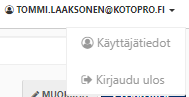
 Käytön aloitus
Käytön aloitus
Käyttöliittymän oikeasta kulmasta voit valita haluamasi vaihtoehdon. Palvelussa on viisi eri elementtiä

Lisää uusi -painike lisää kohteen siihen kansioon joka on aktiivisena.
Kansio
Asiakirja
Asiakirja on nimensä mukaisesti kerran tapahtuvan asian kirjaamisen työväline. Tarpeeseen sopiva asiakirja valitaan avautuvasta listasta merkitsemällä ko. pöytäkirja ja klikkaamalla sivun alareunassa olevaa Lisää asiakirja -painiketta.
Mittari
Mittarin avulla voit toteuttaa esim. TR-mittaukset rakennustyömaalla. Mittarin kuvaus tallennetaan raportiksi, jota ei voi muokata tallennuksen jälkeen muulta osin kuin mittauksessa määritettyjen tehtävien suoritusmerkinnöiden osalta.
Päiväkirja
Päiväkirja on toistuvien samankaltaisten tapahtumien kirjaamiseen tarkoitettu työväline esim. rakennustyömaan päiväkirja. Päiväkirjan ominaisuutena on, että jokainen toistuva tapahtuma kirjataan uuteen sivuun. Esimerkiksi työmaapäiväkirjaan kirjataan päivän tapahtumat, työjohdon henkilöt, työntekijät, vastaanotettu materiaali, työmaan sen hetkinen vaihe yms.
Pohjapiirros
Pohjapiirrokseen saat tuotua rakennuksen tai kiinteistön pohjakuvan. Pohjakuvan päälle voidaan merkitä esimerkiksi virheet ja puutteet urakoitsijoittain tai tehdä muita tarkastuskierroksia, niin että merkinnät saa tehtyä suoraan pohjakuvan päälle.
Dokumentoinnin toteutus
Kun tarpeeseen sopiva kansiorakenne ja niihin on sijoitettu tarpeelliset asiakirjat, päiväkirjat ja mittarit on toteutettu, voidaan aloittaa varsinainen tiedonkeruu ja dokumentointi. Palvelussa voidaan dokumentteja ylläpitää ns. lomakemuodossa, mutta ne voidaan tulostaa esim. asiakkaan tarpeita varten pdf -muotoon, joihin on lisätty yrityskohtainen ilme yrityslogon muodossa. Pdf -dokumenttiin tulostuu vain ne kohdat jotka on käsitelty kohteena olevassa dokumentissa. Esim. asiakirjan kohdat joita ei ole käsitelty dokumentoidussa kokouksessa eivät näy pdf -tulosteessa.
Pdf -tulostuksen käynnistäminen tapahtuu painamalla lomakkeen alalaidassa olevaa PDF-kuvaketta.
 Tulostusasetukset
Tulostusasetukset
 Tulostusasetukset asetetaan ja tallennetaan asiakirjakohtaisesti.
Tulostusasetukset asetetaan ja tallennetaan asiakirjakohtaisesti.
Kansilehti
Tulostetaan erillinen kansilehti. Kansilehdelle on mahdollista valita tulostuva kuva.
Sisällysluettelo
Tulostetaan sisällysluettelo.
Nimet ja aikaleimat
Aikaleimatietojen tulostaminen (nimi, pvm ja kellonaika).
Omistajan allekirjoitus
Tulostetaan asiakirjan omistajan tiedot. Omistajan tiedot määritellään käyttäjätiedoissa.
Aloita pääotsakkeet uudelta sivulta
pdf:lle tehdään sivunvaihto aina pääotsaketason vaihtuessa.
Liikkuminen palvelussa
Kotopron logoa painamalla päästään aloitussivulle.
 Kansiotasolta toiselle voidaan siirtyä klikkaamalla haluttua kansiota kansiopolussa.
Kansiotasolta toiselle voidaan siirtyä klikkaamalla haluttua kansiota kansiopolussa.

Muokkaa -painike
Muokkaa painikkeen avulla voidaan poistaa kohteita tai siirtää kohteita toiseen kansioon.
 Kun muokkauspainiketta painetaan, riveille avautuu kolme toimintopainiketta.
Kun muokkauspainiketta painetaan, riveille avautuu kolme toimintopainiketta.
Poista
 Painettaessa Poista -painiketta ohjelma pyytää vielä vahvistamaan poiston.
Painettaessa Poista -painiketta ohjelma pyytää vielä vahvistamaan poiston.
 Siirrä
Siirrä
 Painettaessa Siirrä -painiketta avautuu ikkuna, jossa voidaan valita, mihin kansioon kohde siirretään. Klikkaamalla kansiota näytölle avautuu mahdolliset kansion alla oleva seuraava kansiotaso.
Painettaessa Siirrä -painiketta avautuu ikkuna, jossa voidaan valita, mihin kansioon kohde siirretään. Klikkaamalla kansiota näytölle avautuu mahdolliset kansion alla oleva seuraava kansiotaso.
Kopioi

Kopioi -painikkeen avulla voidaan kopioida haluttu asiakirja. Kopioi -painikkeen painamisen jälkeen asiakirjan kopio avautuu näytölle.
Usean kohteen poisto tai siirto
Rivejä klikkaamalla vasemmalle puolelle tulee merkki, joka kertoo rivin valinnasta. Poisto- ja siirtovalinta -painikkeet siirtyvät rivien yläpuolelle. Painamalla joko Poisto- tai Siirto -painiketta, saadaan valitut rivit joko poistettua tai siirrettyä.

Haku
Aloitusivulla on hakukenttä, johon voi kirjoittaa vapaita hakusanoja asiakirjojen ja kansioiden löytämiseksi. Hakukenttään pitää kirjoittaa vähintään kolme merkkiä.


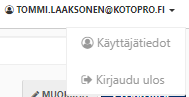
 Käytön aloitus
Käytön aloitus Tulostusasetukset
Tulostusasetukset